Спробуйте ці рішення, якщо ви зіткнетеся з NET HELPMSG 2185
- Помилка NET HELPMSG 2185 може виникати з кількох причин.
- Проблеми зі службою BITS можуть спричинити проблеми під час оновлення, що призведе до помилок.
- Перезапуск процесу Windows Update може виправити помилку NET HELPMSG 2185.
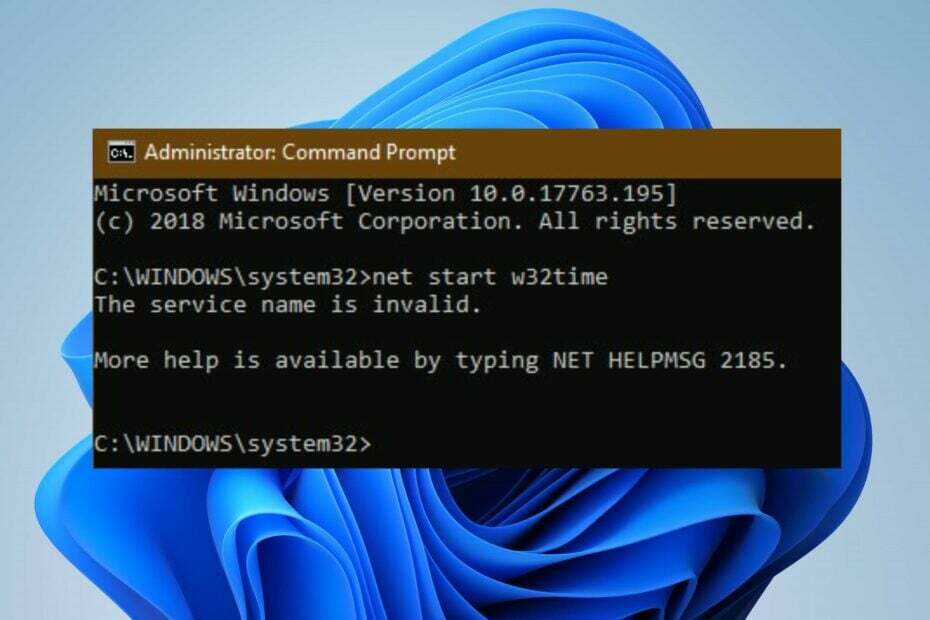
XВСТАНОВИТИ, НАТИСНУВШИ ЗАВАНТАЖИТИ ФАЙЛ
Це програмне забезпечення виправить поширені комп’ютерні помилки, захистить вас від втрати файлів, зловмисного програмного забезпечення, збою апаратного забезпечення та оптимізує ваш ПК для максимальної продуктивності. Вирішіть проблеми з ПК і видаліть віруси в 3 простих кроки:
- Завантажте Restoro PC Repair Tool який поставляється із запатентованими технологіями (патент доступний тут).
- Натисніть Розпочати сканування щоб знайти проблеми з Windows, які можуть спричиняти проблеми з ПК.
- Натисніть Відремонтувати все щоб вирішити проблеми, що впливають на безпеку та продуктивність вашого комп’ютера.
- Restoro завантажив 0 читачів цього місяця.
Під час запуску деяких служб у Windows можуть виникати проблеми та з’являтися кілька кодів помилок. Коди помилок, такі як NET HELPMSG 2185, - це помилки, які можуть з’являтися з багатьох причин. Так само, Помилка NET HELPMSG 2182 може виникнути в Windows через дії служби BITS.
Що означає NET HELPMSG 2185?
Команда NET HELPMSG у Windows декодує повідомлення про помилки. Залежно від підказки служби Windows, її можна віднести до багатьох кодів, наприклад NET HELPMSG 2191, 3534 і 3523.
Однак повідомлення про помилку NET HELPMSG 2185 у Windows вказує на проблему зі службою Windows. В основному це пов'язано з Проблеми з оновленням Windows і може відбуватися в різних випадках.
Крім того, помилка є спільною для всіх версій Windows, починаючи від Windows XP і закінчуючи Windows 11. Повне повідомлення про помилку відображається як Додаткова довідка доступна, ввівши NET HELPMSG 2185. Назва служби недійсна.
Отже, користувачі не зможуть отримати програми або оновлення Windows, коли виникне помилка NET HELPMSG 2185.
Що викликає NET HELPMSG 2185?
Користувачі Windows можуть зіткнутися з помилкою NET HELPMSG 2185 у різних випадках, і це може бути спричинено численними проблемами. Однак деякі поширені причини помилки:
- Проблеми зі службою Windows Update – Коли BITS (фонова інтелектуальна служба передачі даних), яка допомагає завантажувати оновлення із серверів Microsoft, не працює, це призведе до помилки NET HELPMSG 2185.
- Пошкоджені системні файли – Пошкоджені системні файли на вашому ПК можуть спричинити Служба Windows Update не працює, що призводить до помилок. Це перешкоджає діяльності служб, запущених на вашому ПК.
Читачі повинні зауважити, що причини можуть відрізнятися в різних ситуаціях. Однак ви можете виконати наведені нижче рішення, щоб виправити помилку.
Як виправити NET HELPMSG 2185?
Перш ніж продовжити будь-яке розширене усунення несправностей, виконайте попередні перевірки нижче:
- Переконайтеся, що ви підключилися до стабільної та швидкої мережі.
- Вимкніть фонові програми на вашому комп'ютері.
- Перезапустіть Windows у безпечному режимі і перевірте, чи помилка не зникає.
Порада експерта:
СПОНСОРОВАНО
Деякі проблеми з ПК важко вирішити, особливо коли мова йде про пошкоджені сховища або відсутні файли Windows. Якщо у вас виникли проблеми з виправленням помилки, ваша система може бути частково зламана.
Ми рекомендуємо встановити Restoro, інструмент, який просканує вашу машину та визначить несправність.
Натисніть тут завантажити та почати ремонт.
Якщо ви не можете виправити помилку, виконайте наведені нижче рішення.
1. Запустіть засіб усунення несправностей Windows Update
- Прес вікна + я ключ, щоб відкрити Налаштування додаток
- Натисніть система і виберіть Усунення несправностей.
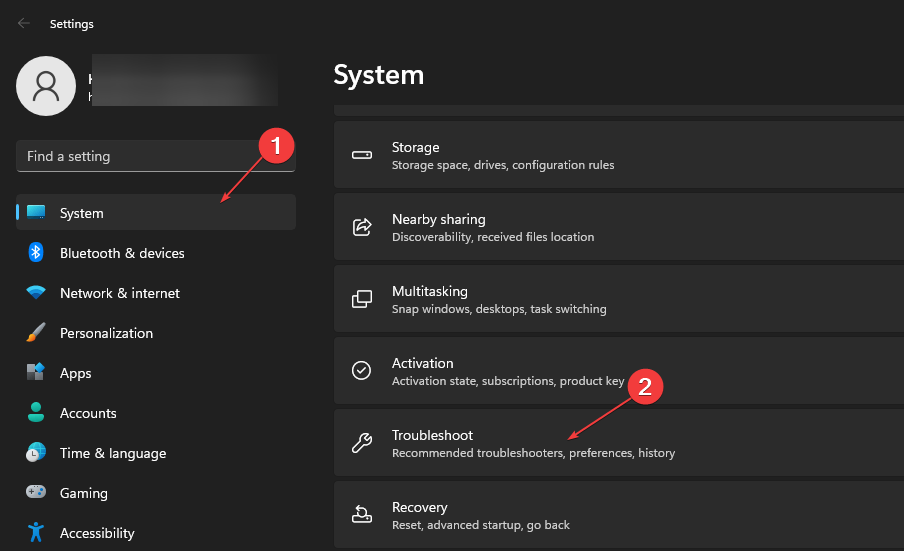
- Натисніть Інші засоби вирішення проблем.
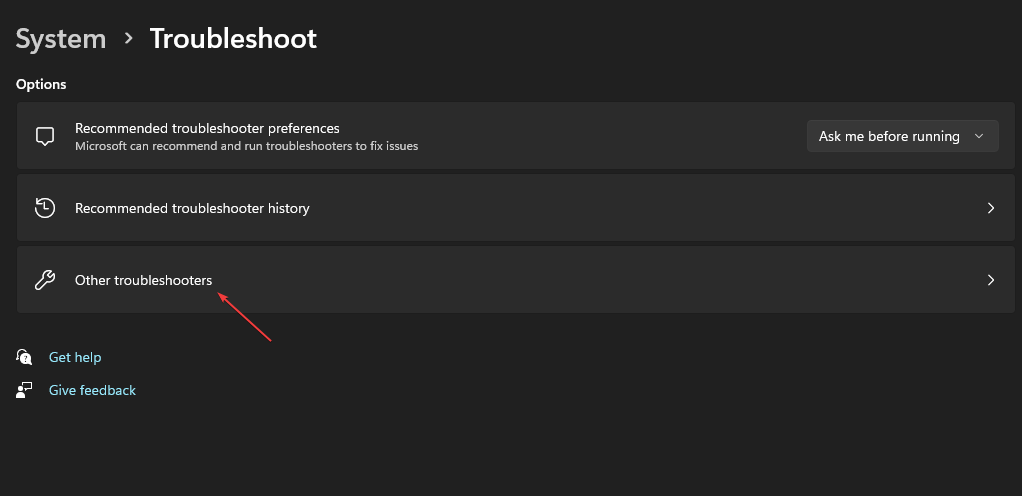
- Виберіть Windows Update і натисніть бігти щоб запустити засіб усунення несправностей Windows Update.
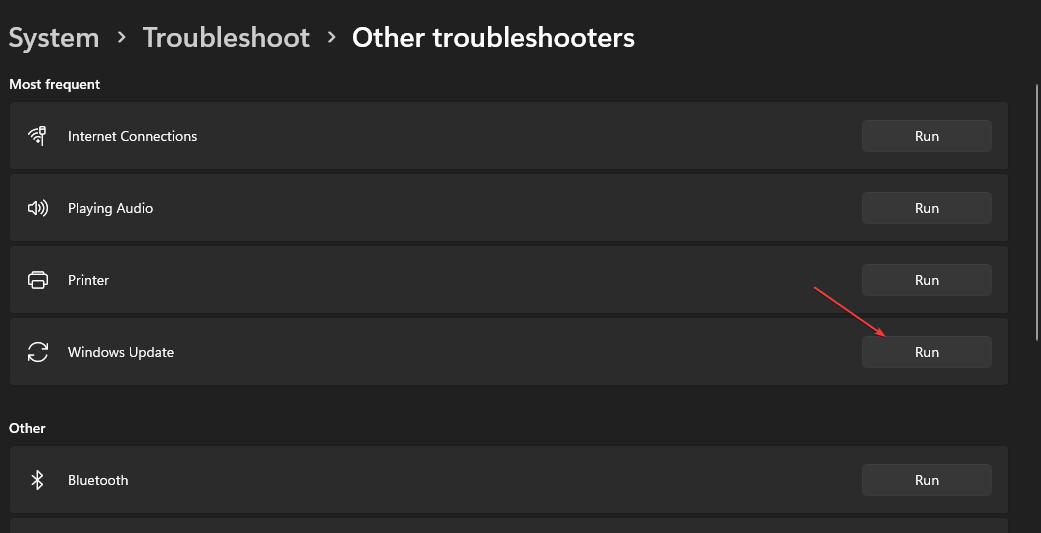
Дотримуйтеся вказівок на екрані, щоб завершити процес усунення несправностей.
Засіб усунення неполадок допоможе вам виявити та усунути проблеми, які викликають Помилка оновлення Windows на вашому ПК.
Ви можете перевірити, як використовувати Засіб усунення несправностей Windows Update у Windows 10/11 якщо у вас виникли проблеми з наведеними вище кроками.
- Як швидко перезавантажити графічний процесор за допомогою гарячої клавіші
- Об’єднайте диск C і D у Windows 11: як це зробити за 3 кроки
- Як відновити видалені Sticky Notes у Windows 11
2. Запустіть засіб усунення несправностей BITS (фонова інтелектуальна служба передачі даних)
- Клацніть лівою кнопкою миші старт кнопка, вид Панель управління у текстовому полі та виберіть в порядку кнопку.
- Натисніть на Вирішення проблем.
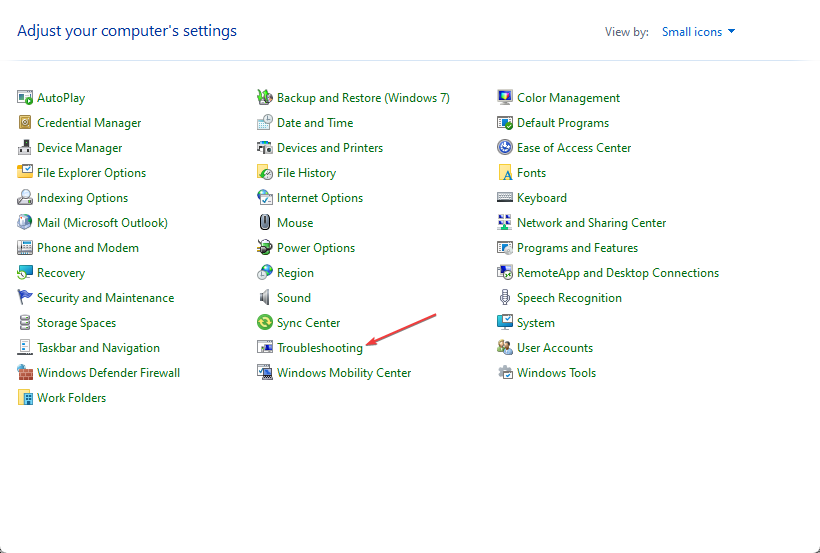
- Розгорнути Обладнання та звук.
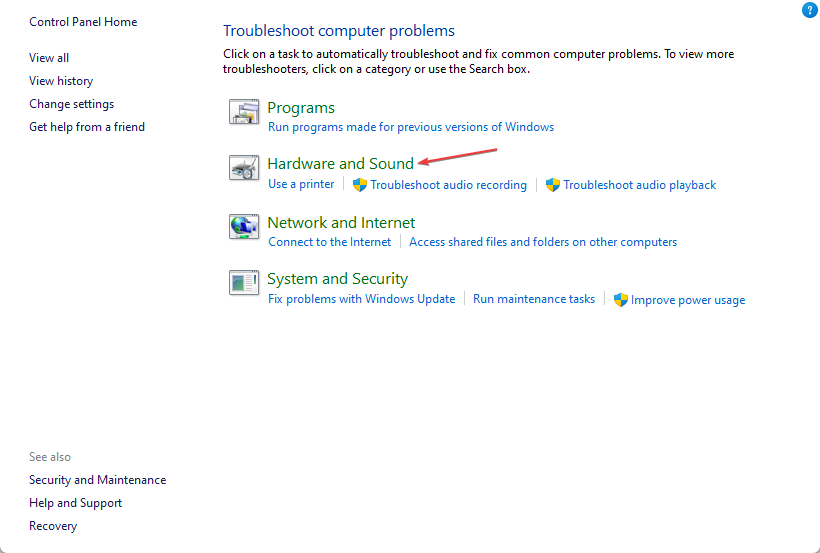
- Натисніть на Фонова інтелектуальна служба передачі щоб запустити засіб усунення несправностей.

- Натисніть Просунутий щоб вибрати Застосувати ремонт автоматично потім натисніть Далі кнопку.

- Потім закрийте засіб вирішення проблем після завершення процесу або застосуйте виправлення.
Запуск засобу усунення несправностей Background Intelligent Transfer Service допоможе вирішити проблеми BITS, що впливають на службу Windows, і помилки.
3. Перезапустіть процес Windows Update
- Прес вікна + Р клавіші для підказки бігти діалогове вікно, вид cmd, а потім натисніть Ctrl + Shift + ENTER щоб запустити підвищений Командний рядок.
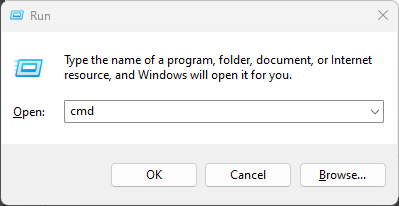
- Послідовно введіть наступне та натисніть ENTER після кожного зупинятися Служби оновлення Windows:
net stop wuauservnet stop cryptSvcчисті стоп-бітиnet stop msiserver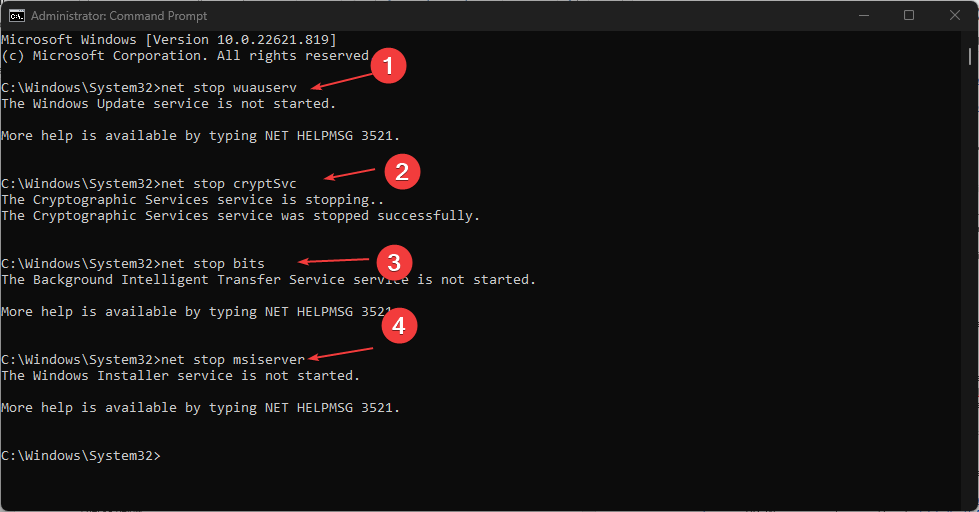
- Введіть наведену нижче команду перейменувати thд Розповсюдження програмного забезпечення і натисніть ENTER:
C:\Windows\SoftwareDistribution SoftwareDistribution.old - Введіть команду нижче та натисніть ENTER:
ren C:\Windows\System32\catroot2 Catroot2.old - Виконайте наведену нижче команду, щоб увімкнути раніше вимкнені служби:
net start wuauservnet start cryptSvcчисті початкові бітичистий запуск msiserver
- Перезавантажте комп’ютер і перевірте, чи проблема не зникає.
Перезапуск Служба Windows Update може виправляти проблеми та пошкоджені файли, що впливають на його процеси.
Тим не менш, ви можете прочитати більше про як виправити відсутність або пошкодження реєстрації служби оновлення Windows на вашому ПК.
Рекомендуємо прочитати, як видалити папку Software Distribution на комп’ютері, якщо перейменування не працює.
Не соромтеся використовувати розділ коментарів, якщо у вас є додаткові запитання. Також розглядаємо інші питання та пропозиції.
Виникли проблеми? Виправте їх за допомогою цього інструменту:
СПОНСОРОВАНО
Якщо наведені вище поради не допомогли вирішити вашу проблему, на комп’ютері можуть виникнути глибші проблеми з Windows. Ми рекомендуємо завантаження цього інструменту відновлення ПК (оцінка «Чудово» на TrustPilot.com), щоб легко їх вирішити. Після встановлення просто натисніть Розпочати сканування кнопку, а потім натисніть на Відремонтувати все.


